Ketika terhubung ke tertutup (kata sandi) sumber daya jaringan diminta masuk dan kata sandi. Agar tidak masuk kata sandi terus-menerus, pengguna menandai "Ingat kredensial". Untuk menghapus ini kata sandi (misalnya, saat berganti pengguna) Anda harus pergi:
Mulai → Panel Kontrol → Akun Pengguna → Administrasi Akun
Anda juga bisa sampai di sini melalui " Mulai → Jalankan", Masukkan teks" kontrol userpasswords2 "dan klik OK.

Catatan: « Mulai → Jalankan»Dapat disebut hotkeys Sistem + r (di mana Sistem adalah tombol logo Windows).

Jika Anda perlu memastikan bahwa komputer tidak mengingat kata sandi, maka Anda harus pergi:
Mulai → Panel Kontrol → Alat Administratif → Kebijakan Keamanan Lokal → Kebijakan Lokal → Pengaturan Keamanan → Akses jaringan: jangan izinkan penyimpanan kata sandi atau kredensial untuk pemeriksaan jaringan Otentikasi -\u003e Properti -\u003e Nonaktifkan / Aktifkan

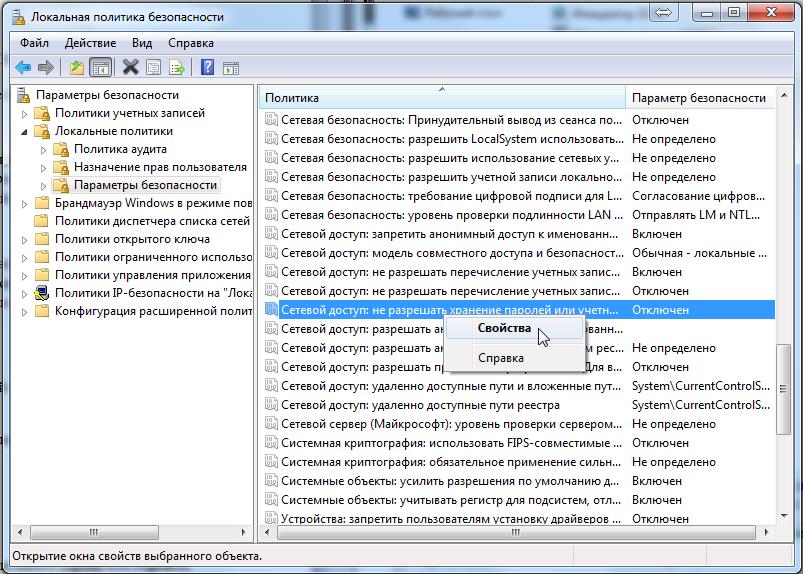
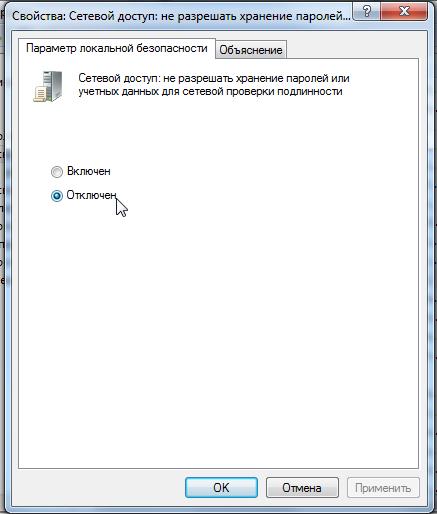
Solusi pengaturan ulang kata sandi Microsoft.
1. Pindah ke administrator sistem.
2. Klik Mulai → Jalankan (Sistem + R), masukkan regedit atau regedt32 klik " Ok».
3. Di editor, pilih cabang HKEY_USERStapi kami tidak memasukinya.
4. Dalam menu editor, pilih File → Load Hive ( File → Load Hive).
5. Kotak dialog pemilihan file terbuka. Harus memilih Ntuser.dat di root profil pengguna masalah (Dokumen dan Pengaturan \\ Pengguna \\ NTUSER.DAT). Setelah memilih file, Anda harus memberikan NAMA dari cabang registri yang diunduh.
6. Di editor registri, buka HKEY_USERS \\ NAME \\ User.
7. Hapus kunci.
8. Pilih cabang HKEY_USERS \\ NAME dan klik File → Unload Hive (File → Unload Hive).
9. Keluar dari editor registri.
P.S. Mengingat dan menyimpan kata sandi RDP. Terkadang ada kebutuhan untuk menonaktifkan atau mengaktifkan mengingat (menyimpan) kata sandi untuk pekerja jarak jauh latar belakang Windows. Lihat bagaimana melakukan ini.

(Dikunjungi 8 531 kali, 5 kunjungan hari ini)
Sebagai aturan, pertanyaan ini muncul setelah Anda mencoba mengakses PC lain melalui jaringan, tetapi menerima permintaan login / kata sandi. Situasi terpecahkan dengan cepat dan mudah, yang utama adalah mempelajari beberapa perintah dasar.
Di mana windows menyimpan kata sandi jaringan?
Anda dapat mengelola kata sandi di OS ini menggunakan perintah "netplwiz". Untuk memulai eksekusi, buka menu "Start" dan masukkan "Run" di bilah pencarian, atau tekan tombol R + Win. Metode yang dijelaskan ini relevan untuk Windows 7, di Windows XP Anda harus menggunakan perintah "control userpasswords2". Ketika jendela yang sesuai dengan akun terbuka, buka menu "Advanced" dan pilih sub-item "Management". Tab ini dimaksudkan untuk setiap manipulasi kata sandi, akun pengguna, pengaturan keamanan dan tindakan lainnya. Secara alami, semua operasi harus dilakukan dari akun dengan hak administrator. Jadi Anda dapat dengan mudah mengubah kata sandi apa pun menjadi kata sandi yang lebih cocok. Penyimpanan fisik kata sandi jaringan adalah direktori% systemroot% \\ system32 \\ config.
Minta kata sandi yang tidak ada
Sering terjadi bahwa komputer yang dikendalikan oleh versi Windows yang berbeda sulit untuk jaringan atau terhubung dari luar. Misalnya, Win 7 dapat meminta kata sandi jaringan dari Windows XP, yang tidak ditugaskan sama sekali (atau tidak akan menerima kode sandi yang ada). Bagaimana cara mengatasi masalah ini? Pada semua mesin, kondisi berikut harus diperhatikan: pengguna harus diizinkan mengakses melalui jaringan dengan menetapkan masing-masing kata sandi tidak kosong; login-pass untuk pencocokan otorisasi di mesin klien dan di server. Jika koneksi masih tidak dapat dibangun, pergi ke "Computer Configuration" (Win + R, enter gpedit.msc) -\u003e pilih " Konfigurasi Windows", Lalu" Pengaturan Keamanan ", di dalam item" Kebijakan Lokal ", lagi" Pengaturan Keamanan ", sub-item" Keamanan Jaringan: Pemindaian Manajer Lan ", aktifkan baris" Kirim LM dan NTLM ". Periksa juga apakah pengaturan berikut ini benar:
- di "Control Panel", di item "All Elements" -\u003e "Network and Sharing Control Center", di sub-item "Pengaturan Lanjut", nonaktifkan "Akses dengan proteksi kata sandi" ;
- model jaringan standar untuk Win 7 harus "Workgroup" (default);
- akun tamu diaktifkan, dalam kebijakan lokal itu juga dihapus dari item "Penolakan akses ke PC dari jaringan."
![]()
Jika Anda menemukan \\ mengubah kata sandi dan melakukan segala sesuatu seperti yang ditunjukkan dalam artikel, tetapi masih tidak mendapatkan akses ke mesin melalui jaringan, Anda perlu mempelajari secara menyeluruh pengaturan kebijakan akses lokal pada setiap komputer tertentu.
Instruksi manual
Pilih Akun Pengguna (untuk Windows XP) atau buka tautan Akun Pengguna dan Keamanan Keluarga dan buka Akun Pengguna (untuk Windows Vista).
Pilih yang Anda inginkan akun dan klik tombol Kelola kata sandi jaringan saya di kotak dialog yang terbuka (untuk Windows XP) atau perluas tautan Kelola kata sandi jaringan Anda (untuk Windows Vista).
Pilih akun yang akan dihapus dalam daftar dan klik tombol Hapus untuk menyelesaikan operasi menghapus kata sandi jaringan yang dipilih.
Kembali ke menu Start utama dan buka opsi Run untuk mengimplementasikan metode alternatif untuk menghapus kata sandi jaringan (untuk Windows XP).
Masukkan nilai kontrol kata sandi pengguna di bidang "Buka" dan klik OK untuk mengonfirmasi perintah (untuk Windows XP).
Buka tab "Advanced" di kotak dialog yang terbuka dan klik tombol "Password Management" (untuk Windows XP).
Pilih kata sandi yang akan dihapus dalam daftar dan klik tombol "Hapus" (untuk Windows XP).
Tekan WIN + R secara bersamaan untuk membuka menu operasi utama sistem Windows 7 dan masukkan netplwiz di bidang pencarian (untuk Windows 7).
Buka tab manajemen kata sandi pengguna di kotak dialog yang terbuka dan tentukan kata sandi jaringan yang akan dihapus (untuk Windows 7).
Klik tombol "Hapus" untuk menyelesaikan operasi (untuk Windows 7).
Gunakan alat "Baris Perintah" untuk cara lain untuk menghapus kata sandi jaringan yang dipilih: kembali ke menu "Start" utama dan pergi ke item "Run".
Masukkan nilai cmd di bidang "Open" dan klik OK untuk mengkonfirmasi perintah peluncuran utilitas.
Masukkan net use untuk mengidentifikasi semua pengguna yang terhubung, atau gunakan net use * / del command untuk menghapus akun pengguna yang dipilih.
Tekan tombol softkey Enter untuk menerapkan perubahan yang dipilih.
Melakukan berbagai operasi untuk mengubah kata sandi jaringan sedikit berbeda di sistem operasi. Microsoft Windows Xp dan Microsoft Windows Vista / 7.
Instruksi manual
Panggil menu utama sistem operasi Microsoft Windows XP untuk melakukan operasi yang diperlukan untuk mengelola kata sandi jaringan dan pergi ke item "Run".
Masukkan kontrol nilai userhasswords2 di bidang "Buka" dan konfirmasikan perintah dengan mengklik OK.
Buka tab "Advanced" dari kotak dialog yang membuka dan melakukan operasi manajemen atau pengeditan yang diperlukan (untuk Windows XP).
Secara bersamaan tekan tombol fungsi Win + R di sistem operasi Microsoft Windows Vista / 7 untuk melakukan operasi manajemen kata sandi jaringan dan masukkan netplwiz di bidang teks pada bilah pencarian.
Konfirmasikan perintah dengan mengklik tombol “Temukan” dan buka tab manajemen kata sandi.
Lakukan operasi yang diperlukan untuk mengedit atau menghapus kata sandi yang dipilih (untuk Windows Vista / 7).
Kembali ke menu utama sistem operasi Microsoft Windows XP dan buka item “Run” jika Anda perlu menonaktifkan fungsi kata sandi akses jaringan.
Masukkan nilai gpedit.msc di bidang "Open" dan konfirmasikan pelaksanaan perintah peluncuran alat "Editor" kebijakan grup»Dengan menekan tombol OK.
Rentangkan "User Configuration" node dengan mengklik dua kali mouse dan pergi ke item "Windows Configuration".
Pilih bagian "Pengaturan Keamanan" dan pilih "Kebijakan Lokal."
Buka item "Pengaturan Keamanan" dan rentangkan "Akun: batasi penggunaan kata sandi kosong untuk hanya masuk konsol" dengan klik dua kali dan tentukan nilai "Nonaktif".
Konfirmasikan perintah dengan mengklik tombol OK dan keluar dari alat Editor Kebijakan Grup (untuk Windows XP).
Panggil menu utama sistem operasi Microsoft Windows 7 dengan menekan tombol "Start" untuk melakukan operasi serupa dan pergi ke "Control Panel".
Perluas simpul "Kontrol Jaringan dan Pusat Berbagi" dan pilih perintah "Ubah opsi berbagi lanjutan" di sebelah kiri jendela aplikasi.
Pilih opsi "Nonaktifkan" di grup "Dibagikan dengan perlindungan kata sandi" dan konfirmasikan penerapan perubahan yang dipilih dengan menekan tombol "Simpan Perubahan".
Sumber:
- Jaringan komputer rumahan berjalan berbeda versi Windows
- cara mengubah kata sandi di windows 7
Untuk manajemen oleh pengguna Windows XP termasuk applet khusus yang dapat diluncurkan dari panel kontrol. Selain itu, operasi dengan akun masih dapat dilakukan melalui emulator baris perintah menggunakan perintah DOS. Oleh karena itu, untuk menghapus pengguna di Windows XP, Anda memiliki beberapa opsi.

Instruksi manual
Manajemen pengguna di Windows XP hanya tersedia untuk administrator. Jika Anda bekerja di bawah akun pengguna yang tidak memiliki hak-hak ini, ubah akun tersebut. Tidak perlu me-restart komputer untuk ini, buka menu utama dan klik tombol "Logout" - ini akan membawa Anda langsung ke layar login dan kata sandi pengguna.
Setelah otorisasi, buka kembali menu utama OS dan panggil panel manajemen Windows - tautan yang sesuai ditempatkan di tengah daftar di bagian kanan menu. Anda dapat melakukannya tanpa menu utama, tetapi gunakan dialog peluncuran program: tekan kombinasi tombol Win + R, masukkan perintah kontrol dan klik OK.
Dalam daftar "Pilih kategori", klik tautan "Akun Pengguna" untuk mengakses daftar akun. Applet ini dapat dipanggil melalui dialog peluncuran program secara langsung, melewati langkah sebelumnya. Untuk melakukan ini, buka dengan kombinasi tombol Winr + R, masukkan kontrol perintah / nama Microsoft.UserAccounts dan tekan Enter.
Tautan ke akun pengguna ditempatkan di bagian bawah applet. Klik ikon yang diinginkan, dan daftar operasi yang dapat diterapkan ke akun ini akan muncul di jendela - klik "Hapus akun".
Pilih salah satu opsi ketika pertanyaan muncul di layar apakah akan menghapus file dan pengaturan profil untuk pengguna ini. Ini menyelesaikan proses penghapusan instalasi.
Operasi penghapusan pengguna juga dapat diimplementasikan melalui baris perintah. Untuk mengaksesnya, gunakan dialog peluncuran program yang sama - tekan Win + R, ketik cmd dan tekan Enter. Pada antarmuka baris perintah, masukkan pengguna bersih "Nama pengguna" / hapus, ganti "Nama pengguna" dengan nama yang Anda butuhkan. Tidak perlu mengutipnya jika nama terdiri dari satu kata. Pengguna akan dihapus ketika Anda menekan Enter.
Saat pengguna membuat beberapa akun dengan kata sandi terpisah sekaligus, mungkin sulit untuk menggunakannya. Masalahnya disebabkan oleh fungsi kata sandi jaringan, yang dengannya proses masuk ke sistem terjadi secara otomatis dan dengan demikian mengganggu proses mengubah pengguna.

Instruksi manual
Untuk menghapus jaringan kata sandi, buka menu "Start" utama dan buka bagian "Control Panel". Temukan "Akun Pengguna" di bawah Windows XP atau bagian yang sama di "Akun dan Keamanan Keluarga" jika Anda menggunakan Windows Vista. Sorot akun yang diperlukan dan pada halaman yang terbuka, klik tautan "Kelola kata sandi jaringan saya." Jika Anda bekerja di Windows Vista - klik item "Kelola kata sandi jaringan Anda".
Segera setelah Anda memilih akun yang akan Anda hapus, klik tombol yang sesuai dan kembali ke menu "Start". Buka bagian Jalankan untuk menghapus jaringan kata sandi cara alternatif (hanya cocok untuk Windows XP). Untuk melakukan ini, masukkan perintah "control userpasswords" di jendela "Open" yang kosong dan konfirmasikan dengan mengklik OK. Pada dialog yang muncul, klik pada item "Advanced" dan pilih bagian "Manage Passwords". Daftar kata sandi akan ditampilkan di layar - pilih yang akan Anda hapus dan klik tombol "Hapus".
Tekan tombol WIN dan huruf R secara bersamaan, menu Windows 7 jika Anda menggunakan ini sistem operasi. Di kotak pencarian, masukkan karakter "netplwiz", setelah itu Anda akan ditransfer ke program untuk mengelola kata sandi pengguna. Di kotak dialog, sorot jaringan kata sandiuntuk menghapus, dan klik "Hapus."
Hapus jaringan kata sandi Anda juga dapat menggunakan alat perintah shell CMD.exe. Untuk melakukan ini, buka "Mulai", pilih bagian "Jalankan" dan di jendela "Buka" tulis "cmd". Klik "OK" dan kemudian tulis perintah "net use * / del" untuk menghapus akun pengguna yang dipilih. Kemudian konfirmasikan aplikasi perubahan yang dilakukan dengan menekan tombol Enter.
Skype adalah program populer untuk mengirim pesan instan dan melakukan panggilan video. Anda dapat mengedit daftar kontak Anda dengan menambahkan yang baru atau menghapus yang tidak lagi diperlukan.

Instruksi manual
Luncurkan Skype, masuk menggunakan nama pengguna dan kata sandi Anda dan tunggu hingga daftar kontak yang tersedia diunduh. Klik kanan pada pengguna yang ingin Anda kecualikan dari daftar. Di menu yang muncul, pilih perintah "Hapus Kontak". Jika fungsi ini tidak tersedia, pilih "Blokir" dan kemudian "Hapus". Harap perhatikan bahwa dalam hal ini pengguna akan menghilang dari jendela program, namun, Anda akan tetap ada di daftar kontaknya sendiri, meskipun dengan catatan bahwa Anda telah menutupnya akses ke data pribadi Anda dan dihapus dari direktori Anda.
Anda dapat memilih perintah "Blokir" sehingga pengguna tidak dapat mengirim Anda hubungan pribadi, serta membuat panggilan video. Dalam hal ini, itu akan hadir dalam daftar kontak Anda dengan tanda yang sesuai. Ketika ditambahkan ke daftar hitam, program ini juga akan menyarankan menghapus kontak selamanya, yang akan memungkinkan menggabungkan kedua fungsi - orang tersebut akan menghilang dari direktori Anda di program dan pada saat yang sama tidak akan dapat mengirim permintaan untuk ditambahkan ke dalamnya di masa mendatang.
Beralih ke Jangan Ganggu mode jaringan. Dalam hal ini, pengguna dari daftar kontak Anda tidak akan dapat mengirimi Anda pesan dan melakukan panggilan video. Mode ini diaktifkan dengan masuk ke bagian menu utama Skype dan ke tab "Status Jaringan". Fitur ini akan berguna bagi mereka yang tidak ingin menghapus pengguna dari daftar kontak, tetapi ingin waktu tertentu dapatkan privasi sehingga tidak ada yang mengalihkan perhatian dari bisnis. Dalam hal ini, Anda masih dapat mengirim pesan ke kontak apa pun.
Saran yang berguna
Usahakan untuk tidak menambahkan kontak yang mencurigakan dan tidak diinginkan ke daftar Anda, sehingga di masa depan Anda tidak perlu membuang waktu untuk menghapusnya. Pelajari informasi pribadi mereka dengan cermat sebelum membuka akses ke data pribadi Anda.
Untuk mengkonfigurasi peralatan jaringan, Anda terkadang perlu mengkonfigurasi sendiri gateway. Untuk melepaskan perangkat yang diinginkan dari jaringan, Anda harus mematikan gateway yang terhubung ke Internet.

Instruksi manual
Luncurkan browser Internet di komputer yang terhubung ke peralatan jaringan untuk membuka menu pengaturan router. Masukkan alamat ipnya dan tekan Enter. Kemudian masukkan kata sandi dan nama pengguna untuk mengakses pengaturan peralatan jaringan.
Jika Anda perlu memutuskan semua komputer jaringan sepenuhnya, lepaskan internet dengan router. Buka ini di menu Status. Di dalamnya Anda akan menemukan status koneksi jaringan. Selanjutnya, klik "Nonaktifkan."
Jika Anda perlu memutuskan perangkat tertentu dari jaringan atau internet, buka menu parameter lanjutan khusus. Selanjutnya, buka "Routing table". Pilih port lokal yang diinginkan, lalu hapus semua rute. Metode ini memungkinkan Anda untuk mengatur ulang semua rute statis. Jika fungsi DHCP aktif, maka akses jaringan internet komputer bisa.
Jika Anda menggunakan router aSUS, buka menu yang disebut "Status", temukan di dalamnya daftar perangkat yang terhubung ke router, dan diagram jaringan.
Sekarang Anda dapat menyorot komputer yang tepat atau laptop dan atur parameter Disable. Disarankan untuk menggunakan metode menonaktifkan gateway hanya jika komputer terhubung melalui hub jaringan ke router. Artinya, beberapa PC terhubung ke port LAN router sekaligus.
Jika satu PC yang Anda perlukan untuk memutuskan gateway terhubung langsung ke port LAN, maka Anda hanya perlu memutuskan koneksi ini secara fisik dengan menarik kabel jaringan.
Jika Anda ingin memutuskan koneksi dari jaringan komputer tertentu untuk waktu yang lama, lalu masukkan alamat MAC kartu jaringannya di tabel router. Untuk melakukan ini, atur alamat MAC ke Disable. Untuk menerapkan semua perubahan konfigurasi, reboot router.
Sebagai latihan menunjukkan, banyak pengguna komputer pribadi menemui kesulitan seperti konfirmasi kata sandi saat masuk internet. Ini bukan masalah serius, namun, lebih dari setengah pengguna hanya mengganggu.

Anda akan membutuhkannya
- - komputer;
- - internet.
Instruksi manual
Klik menu "Start", lalu buka tab "Control Panel". Anda perlu menemukan pintasan "Network Places". Direktori ini menyimpan semua koneksi aktif komputer Anda, dan karenanya, pengaturan. Bisa juga untuk mendapatkan dalam menu ini dengan cara lain. Klik pada label "My Computer". Anda akan melihat daftar semua drive lokal. Di sudut kiri akan ada menu kecil di mana menemukan "Network Connection".
Setelah Anda masuk ke menu ini, Anda perlu menemukan koneksi interneta yang diinstal pada Anda komputer . Untuk melakukan ini, klik tombol "Tampilkan semua koneksi". Selanjutnya, pilih jalan pintas yang diinginkan. Misalnya, itu mungkin "Langsung menuju." Di komputer Anda, koneksi akan disebut sebagai perusahaan yang menyediakan layanan penggunaan interneta.
Selanjutnya, klik pintasan dengan tombol kanan mouse, dan pilih "Properties". Lalu pergi ke tab "Pengaturan". Akan muncul menu khusus yang dirancang untuk mengonfigurasi "pemutar" angka ". Jika Anda terus-menerus meminta data saat menghubungkan, jahat , ada tanda centang di item “Minta nama, kata sandi sertifikat ". Kamu butuh putuskan sambungan item ini. Anda juga dapat mengaktifkan item seperti "Display progress progress". Parameter ini memungkinkan Anda untuk melihat status koneksi secara real time.
Jika semua sifat internetdan dikonfigurasi, klik tombol "OK", dan tutup menu ini. Selanjutnya, nyalakan kembali komputer Anda dan coba sambungkan internetdi Sekarang Anda tidak akan mengonfirmasi data.
Panggilan, panggilan video, pesan instan dan file dengan pengguna lain, di mana pun mereka berada. Semua ini menyediakan program Skype. Untuk menyederhanakan dan meningkatkan proses komunikasi, beberapa berbagai macam status jaringan yang dikelola pengguna sesuai dengan kebutuhannya.




